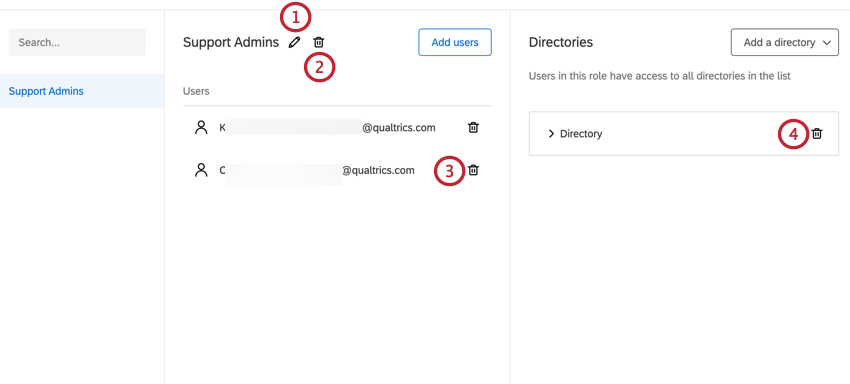Funções Diretório XM
Sobre as funções Diretório XM
Você tem vários diretórios e deseja dar acesso a alguns diretórios para determinados usuários e a diretórios diferentes para outros usuários? Isso pode ser feito usando o controle de acesso baseado em função com o Diretório XM. Com esse característica, os administradores Marca podem escolher quais usuários específicos têm acesso a quais diretórios, bem como conceder a determinados usuários permissões de administrador sobre diretórios específicos.
Permissões necessárias para Marca
Para poder usar esse característica, sua marca deve ter a permissão Manage Diretório Roles ativada. Para ativar essa permissão, entre contato o Gerente técnico de sucesso. Você também deve ter essa permissão habilitada no nível do usuário para habilitar e configurar funções – para habilitar essa permissão, entre em contato com o administrador Marca.
Habilitação de diretórios para uso de funções
Antes de criar funções, você precisa escolher quais diretórios podem ser controlados por funções.
- Navegue até o Diretório XM clicando em Directories (Diretórios).

- Selecione um diretório usando o menu suspenso.
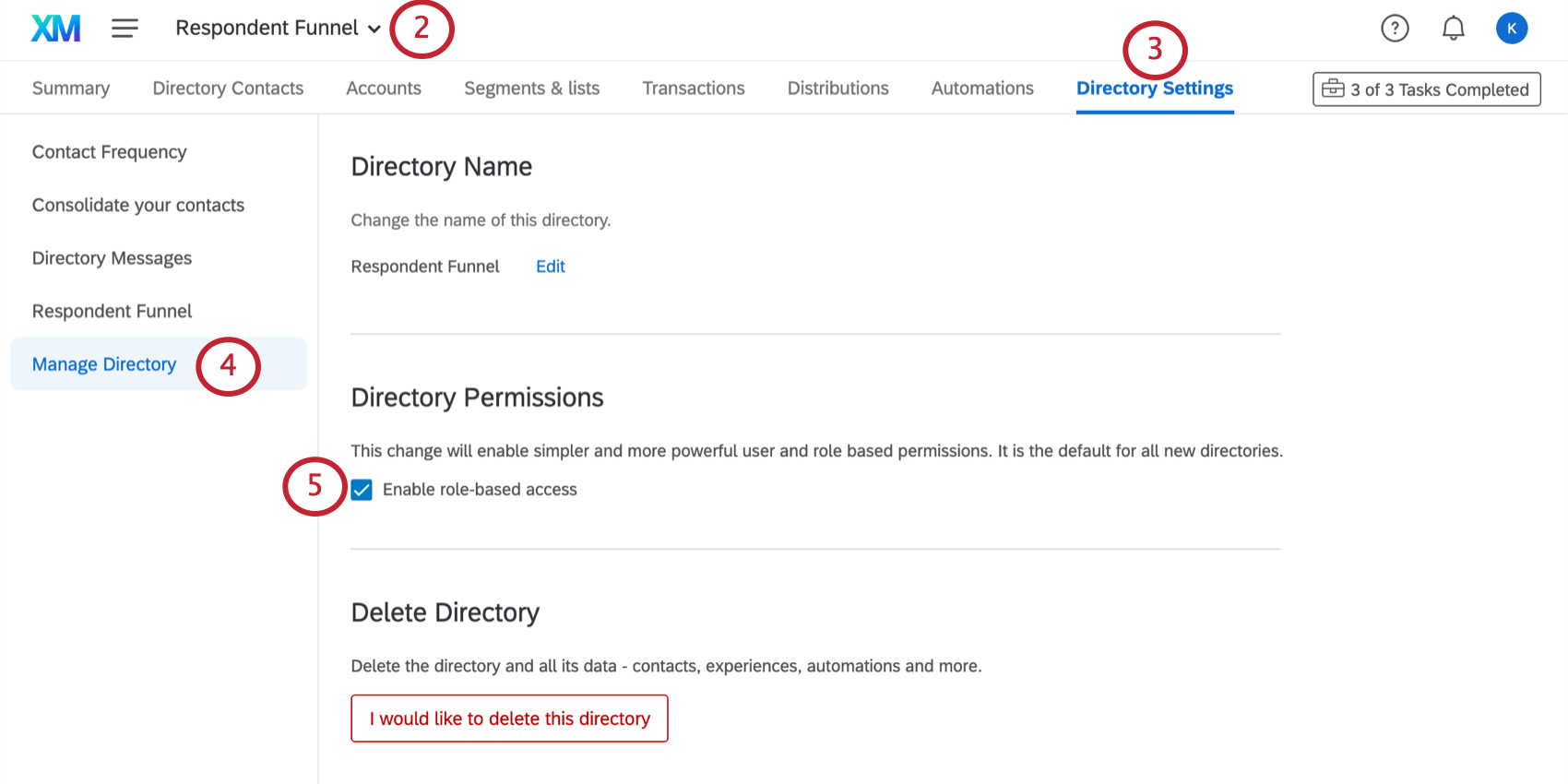
- Clique em Diretório Settings.
- Selecione Manage Diretório.
- Ative a opção Habilitar acesso baseado em função.
Criação de funções Diretório
Qdica: para cada diretório em sua licença, recomendamos ter duas funções.
- Uma função é o acesso básico ao diretório e permite que os usuários distribuam para listas ou adicionem contatos sem necessariamente dar-lhes acesso às configurações diretório (renomear ou excluir o diretório, regras frequência de contato, regras deduplicação, etc.). Essa função terá a maioria dos seus usuários e terá a opção “Gerenciar Diretório” desativada.
- A segunda função é o acesso administrativo, os usuários que têm acesso ao diretório e podem editar as opções encontradas na guia Diretório Settings (Configurações do diretório ). Essa função terá menos usuários (possivelmente apenas você) e terá a opção “Gerenciar Diretório” ativada.
- Navegue até o Diretório XM clicando em Directories (Diretórios).

- Clique no nome do diretório selecionado no momento
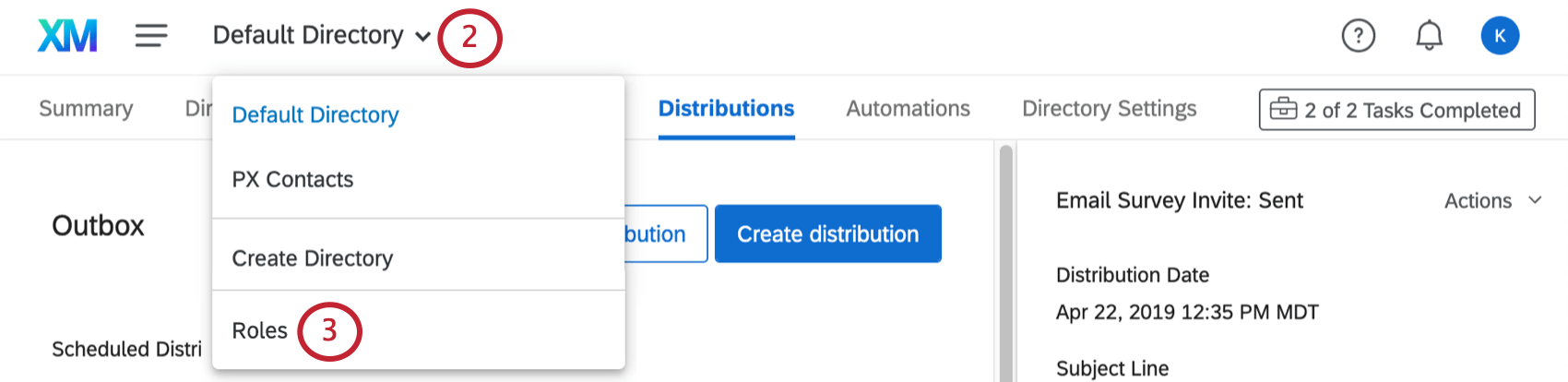
- Selecione Roles (Funções).
- Clique em Criar uma função.

- Dê um nome à sua função.
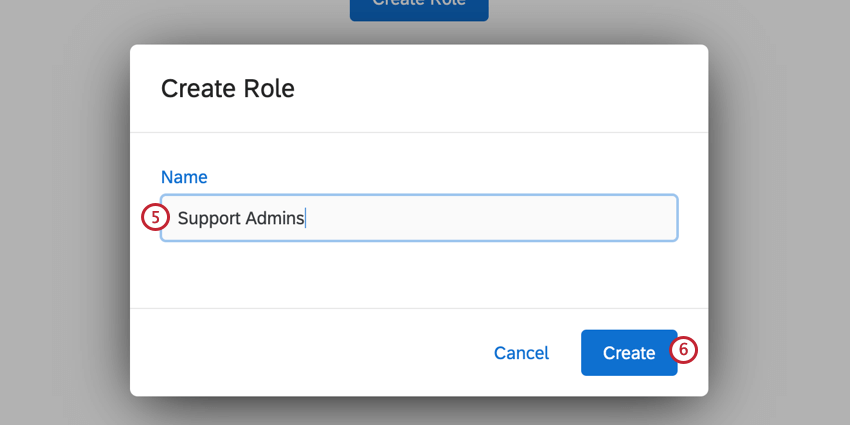
- Clique em Create.
- Clique em Add a diretório (Adicionar um diretório ) e selecione o diretório ao qual você deseja que essa função tenha acesso. Os usuários poderão criar e editar listas de discussão, bem como enviar e-mails nesse diretório.
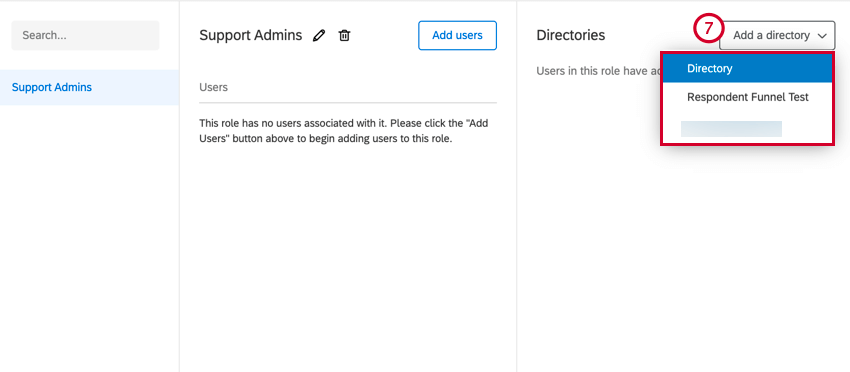 Qdica: se você não vir o diretório desejado aqui, significa que esse diretório não foi ativado para acesso baseado em função. Consulte Ativação de diretórios para usar o acesso baseado em função para saber como ativar seu diretório.Qdica: você pode adicionar vários diretórios a uma função.
Qdica: se você não vir o diretório desejado aqui, significa que esse diretório não foi ativado para acesso baseado em função. Consulte Ativação de diretórios para usar o acesso baseado em função para saber como ativar seu diretório.Qdica: você pode adicionar vários diretórios a uma função. - Se desejar, determine os privilégios adicionais diretório que essa função possui ativando ou desativando a seguinte opção:
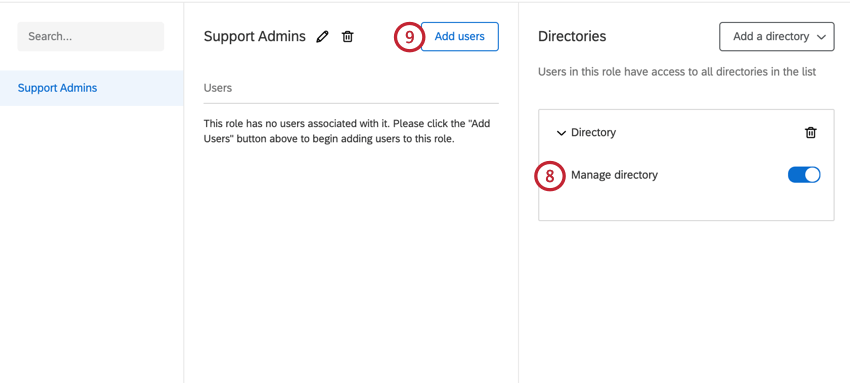
- Gerenciar diretório: quando ativado, esse privilégio dá aos usuários acesso administrativo ao diretório. Isso significa que, além de ter acesso à guia Diretório Contacts (Contatos do diretório ), eles poderão acessar as configurações diretório, o que inclui regras frequência de contato, configurações de duplicação, mensagens diretório, nomes e configurações diretório e acesso ao funil de respondentes. Quando a opção Gerenciar diretório estiver desativada, os usuários adicionados à função ainda poderão enviar distribuições e criar listas de discussão, mas não poderão acessar todo o diretório ou suas configurações.
Qdica: fora das funções, você pode usar as permissões administrativas para limitar o acesso a recursos como automações para usuários individuais, grupos ou divisões.
- Gerenciar diretório: quando ativado, esse privilégio dá aos usuários acesso administrativo ao diretório. Isso significa que, além de ter acesso à guia Diretório Contacts (Contatos do diretório ), eles poderão acessar as configurações diretório, o que inclui regras frequência de contato, configurações de duplicação, mensagens diretório, nomes e configurações diretório e acesso ao funil de respondentes. Quando a opção Gerenciar diretório estiver desativada, os usuários adicionados à função ainda poderão enviar distribuições e criar listas de discussão, mas não poderão acessar todo o diretório ou suas configurações.
- Clique em Add Users para adicionar usuários à função.
- Pesquise usuários digitando o e-mail deles.
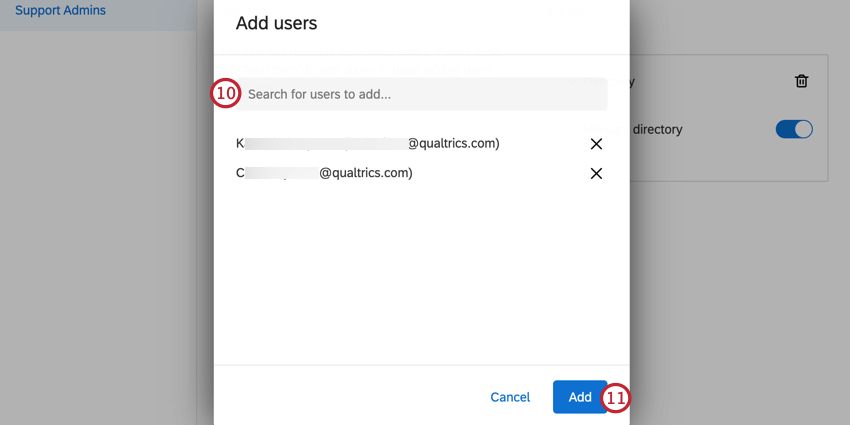
Qdica: você pode adicionar vários usuários a uma função.
Atenção: Certifique-se de conceder a si mesmo acesso à função. Se você ativar o acesso baseado em função para um diretório e não se adicionar à função, perderá o acesso ao diretório! - Quando terminar, clique em Adicionar.
Gerenciamento e exclusão de funções Diretório
Depois de criar a função, é possível alterar os privilégios da função e os usuários que a ocupam a qualquer momento. Você também pode renomear sua função ou excluí-la completamente, se necessário.
- Clique no ícone de lápis avançar do nome de sua função para editá-la.
- Clique no ícone lixeira lixeira avançar do nome da função para excluí-la.
Qdica: quando uma função é excluída, ela é irrecuperável!
- Clique no ícone lixeira lixeiraavançar de um usuário para removê-lo da função.
- Clique no ícone lixeira lixeiraavançar do nome de um diretório para remover o diretório da função.
Plataforma vs. Permissões baseadas em função
Há duas maneiras de dar aos usuários acesso aos diretórios: por meio de permissões de plataforma e por meio de permissões baseadas em função. Esta seção explica cada uma das diferenças entre essas permissões.
- Permissão de plataforma: As permissões de usuário individuais encontradas na página Admin.
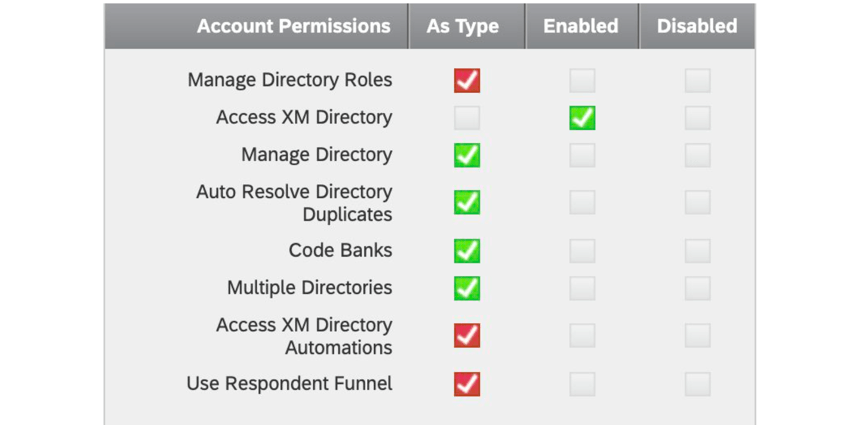
- Permissão baseada em função: As permissões concedidas a um usuário por meio das funções Diretório XM. Essas permissões são aplicáveis aos diretórios que têm acesso baseado em função ativado.
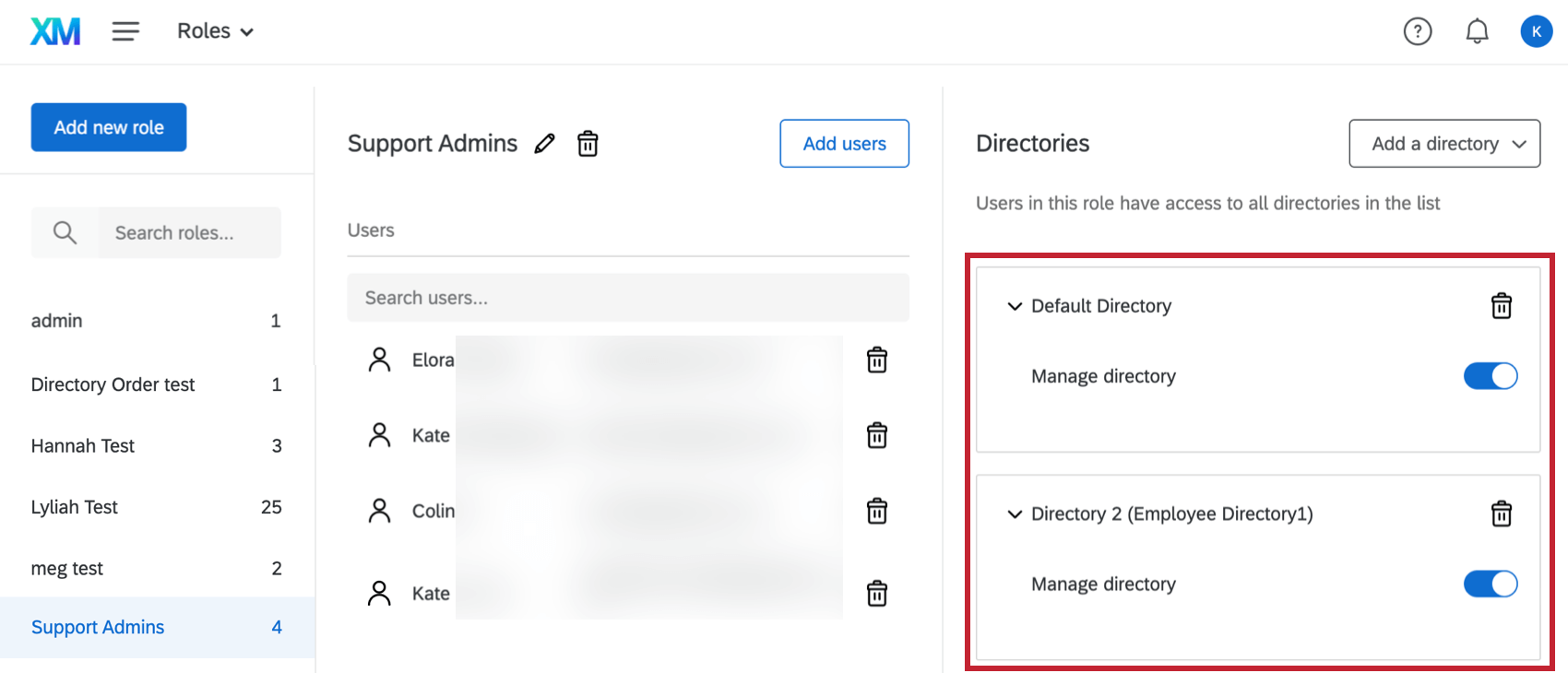
Explicação dos tipos de permissão
- Permissão “Manage Diretório Roles” (Gerenciar funções de diretório ) da plataforma: Um usuário com a permissão Manage Diretório Roles pode ativar e desativar o acesso baseado em função para diretórios. O usuário também pode acessar a configuração de funções para visualizar e editar as funções dos diretórios em que o acesso baseado em funções está ativado.
- Permissão “Access Diretório XM” da plataforma: Um usuário com a permissão Access Diretório XM poderá criar e editar listas de discussão e usar os recursos distribuição em todos os diretórios em que o acesso baseado em função estiver desativado.
- Permissão “Manage Diretório” da plataforma: Um usuário com permissão Manage Diretório poderá acessar os recursos de administração diretório diretório, como contatos e configurações diretório, em todos os diretórios em que o acesso baseado em função estiver desativado. Esse usuário poderá visualizar e editar os contatos diretório, acessar listas de discussão, automações, resumos e configurações em nível de diretório.
- Permissão “Gerenciar Diretório” baseada em função desativada: Um usuário com a permissão Gerenciar Diretório baseada em função desativada ainda pode criar e editar listas de discussão e usar os recursos distribuição para diretórios,desde que o diretório use acesso baseado em função e o usuário tenha sido adicionado a uma função com acesso ao diretório.
- Permissão “Gerenciar Diretório” baseada em função ativada: Um usuário com a permissão Gerenciar Diretório baseada em função poderá acessar os recursos avançados e de gerenciamento dos diretórios em que o acesso baseado em função está ativado e o usuário foi adicionado a uma função com acesso ao diretório. Esse usuário poderá visualizar e editar os contatos diretório, acessar listas de discussão, automações, resumos e configurações em nível de diretório.
Gerenciar versus acessar Diretório
| Gerenciar diretório | Diretório acesso | |
| Acesso total para visualizar e editar todos os contatos no diretório | Sim | Não |
| Os contatos carregados por esse usuário são automaticamente adicionados ao diretório central | Sim | Sim |
| Distribuir para contatos não adicionados/carregados pelo usuário | Sim | Não |
| frequência de contato central de contatos e as regras deduplicação aplicar aos contatos que eles carregam por meio de suas próprias listas | Sim | Sim |
| Ver, editar e distribuir para listas de inscrição automática criadas a partir do diretório que são compartilhadas com eles | Sim | Sim |
| Criar listas Contato | Sim | Sim |
| Adicionar contatos | Sim | Sim |
| Adicionar transações | Sim | Sim |
| Remover contatos que foram carregados | Sim | Sim |
| Remover contatos que não foram carregados | Sim | Não |
| Alterar as regras de frequência Contato no Nível Diretório | Sim | Não |
| Alterar a resolução de identidade no Nível Diretório | Sim | Não |
| Configurar funil do respondente | Sim | Não |
| Criar um grupo de Transação | Sim | Sim |
| Distribuição para Lista | Sim | Sim |
| Distribuição para o grupo de Transação | Sim | Sim |
| Acessar APIs de Transação | Sim | Não |
| Executar Tarefa XMD (carregar/distribuir) | Sim | Não |